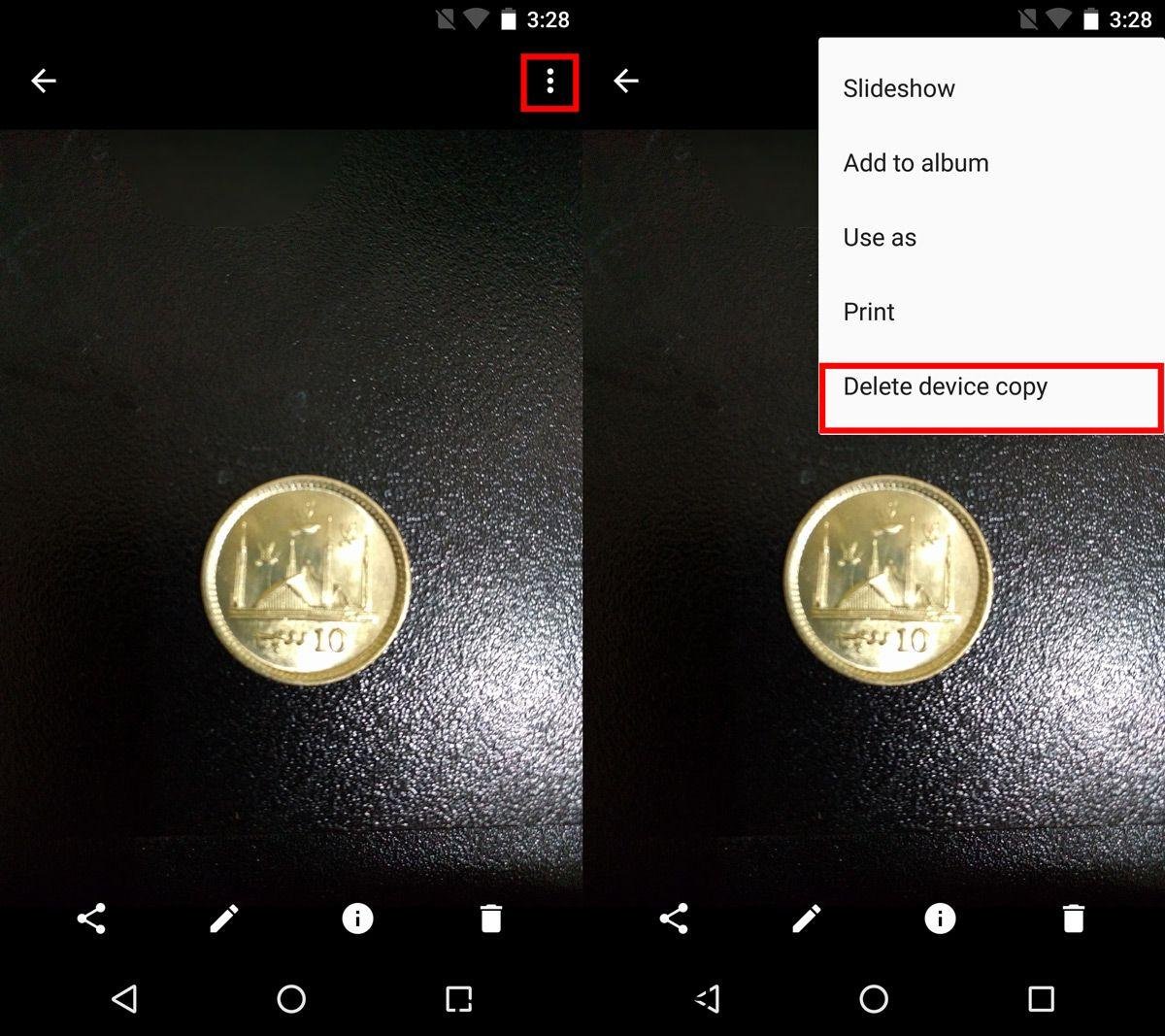Το Google Drive προσφέρει απεριόριστο χώρο για δημιουργία αντιγράφων ασφαλείας και αποθήκευση φωτογραφιών. Για φωτογραφίες HD που καταλαμβάνουν σημαντικό χώρο, αυτή η δυνατότητα είναι αρκετά φοβερή. Όταν δημιουργείτε αντίγραφα ασφαλείας των φωτογραφιών, ο χώρος σας στο Google Drive παραμένει ανέγγιχτος. Εάν αγοράσατε μια συσκευή που δεν έχει πολύ χώρο αποθήκευσης, αυτός είναι ένας πολύ καλός τρόπος για να βεβαιωθείτε ότι δεν θα εξαντληθεί ο χώρος σε αυτήν. Φυσικά, δεν είναι καλό να δημιουργείτε απλώς αντίγραφα ασφαλείας των φωτογραφιών. Αυτό δεν θα ελευθερώσει αυτόματα χώρο στη συσκευή σας. Πρέπει να αφαιρέσετε μια φωτογραφία από τη συσκευή σας για να ελευθερώσετε χώρο. Το μόνο πράγμα είναι ότι εάν δημιουργείτε αντίγραφα ασφαλείας και συγχρονίζετε φωτογραφίες στο Google Drive, η διαγραφή μιας φωτογραφίας από τη συσκευή σας την προσθέτει αμέσως. Πρέπει να πείτε στο Google Photos να αφαιρέσει μια φωτογραφία από τη συσκευή σας, αλλά να τη διατηρήσει στο Google Drive.
Αφαιρέστε μια φωτογραφία από τη συσκευή σας
Θα υποθέσουμε ότι δημιουργείτε ήδη αντίγραφα ασφαλείας των φωτογραφιών στο Google Drive. Εάν δεν ξέρετε πώς να το κάνετε αυτό, διαβάστε την επόμενη ενότητα και μετά επιστρέψτε σε αυτήν.
Ανοίξτε την εφαρμογή Φωτογραφίες στη συσκευή σας Android. Ανοίξτε τη φωτογραφία που θέλετε να αφαιρέσετε από τη συσκευή σας, αλλά διατηρήστε τη στο Google Drive. Πατήστε το κουμπί υπερχείλισης επάνω δεξιά και επιλέξτε «Διαγραφή αντιγράφου συσκευής» από το μενού. Αυτό θα καταργήσει τη φωτογραφία από τη συσκευή σας, αλλά θα διατηρήσει ένα αντίγραφό της στο Google Drive.
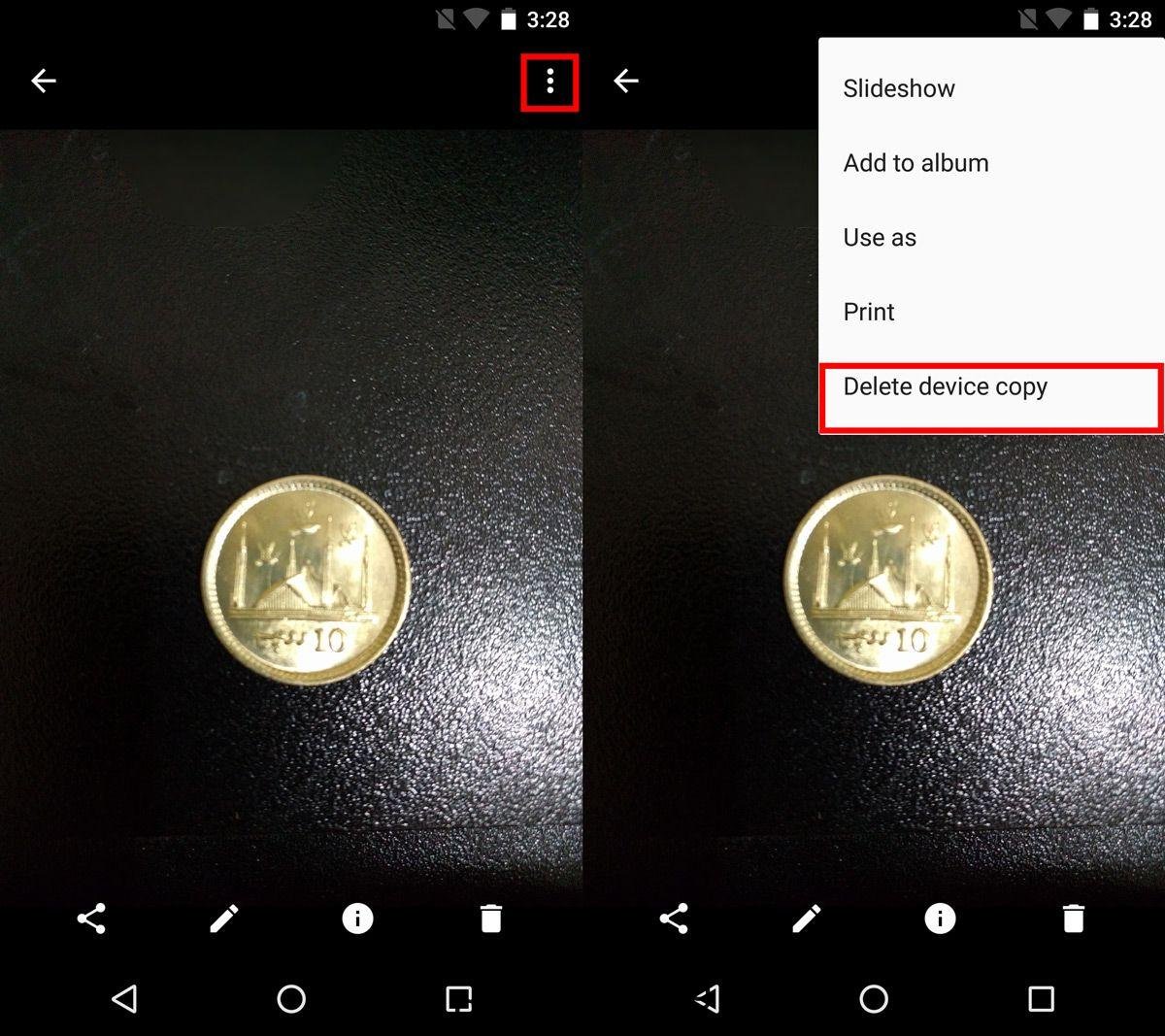
Για να αφαιρέσετε πολλές φωτογραφίες από τη συσκευή σας, πατήστε παρατεταμένα μια φωτογραφία για να την επιλέξετε. Μόλις είστε σε λειτουργία επιλογής, πατήστε και επιλέξτε όλες τις άλλες φωτογραφίες που θέλετε να αφαιρέσετε από τη συσκευή σας. Αφού επιλέξετε τις φωτογραφίες, πατήστε το κουμπί υπερχείλισης επάνω δεξιά και επιλέξτε «Διαγραφή αντιγράφου συσκευής» από το μενού.
Δημιουργία αντιγράφων ασφαλείας φωτογραφιών στο Google Drive
Εάν δεν δημιουργήσετε αντίγραφα ασφαλείας των φωτογραφιών στο Google Drive, χάνετε δωρεάν χώρο αποθήκευσης στο cloud. Για να δημιουργήσετε αντίγραφα ασφαλείας φωτογραφιών στο Google Drive, ανοίξτε την εφαρμογή Φωτογραφίες.
Πατήστε το κουμπί του χάμπουργκερ επάνω αριστερά. Επιλέξτε «Ρυθμίσεις» από το συρτάρι πλοήγησης. Πατήστε «Δημιουργία αντιγράφων ασφαλείας και συγχρονισμός» και ενεργοποιήστε το από το διακόπτη στο επάνω μέρος της οθόνης Δημιουργία αντιγράφων ασφαλείας και συγχρονισμός. Στη συνέχεια, κάντε κύλιση προς τα κάτω και πατήστε ‘Μέγεθος μεταφόρτωσης’. Από το μενού που εμφανίζεται, επιλέξτε «Υψηλή ποιότητα». Εάν επιλέξετε “Πρωτότυπο”, οι φωτογραφίες θα εισχωρήσουν στον αποθηκευτικό χώρο του Google Drive σας. Πρέπει να επιλέξετε Υψηλή ποιότητα για να αποκτήσετε απεριόριστο χώρο.
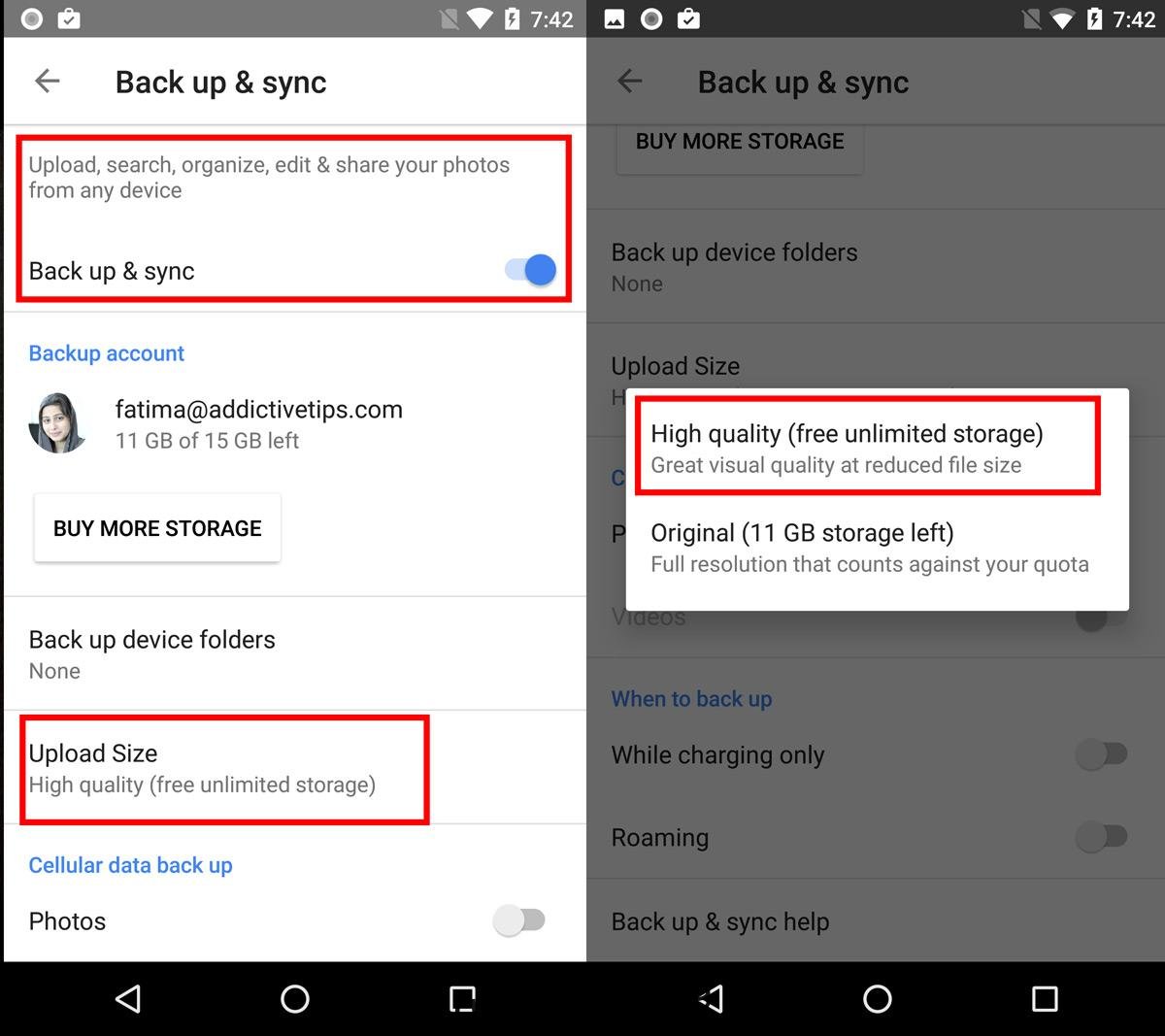
Στη συνέχεια, κάθε φορά που τραβάτε φωτογραφίες στο τηλέφωνό σας και δημιουργούνται αντίγραφα ασφαλείας στο Google Drive, μπορείτε να τις αφαιρέσετε από τη συσκευή σας χρησιμοποιώντας τις οδηγίες που δίνονται παραπάνω.